Codefragmenten maken en gebruiken om snel Transact-SQL-scripts (T-SQL) te maken in Azure Data Studio
Belangrijk
Azure Data Studio wordt op 28 februari 2026buiten gebruik gesteld. U wordt aangeraden Visual Studio Codete gebruiken. Ga naar Wat gebeurt er met Azure Data Studio voor meer informatie over migreren naar Visual Studio Code?
Codefragmenten in Azure Data Studio zijn sjablonen waarmee u eenvoudig databases en databaseobjecten kunt maken.
Azure Data Studio biedt verschillende T-SQL-fragmenten waarmee u snel de juiste syntaxis kunt genereren.
Door de gebruiker gedefinieerde codefragmenten kunnen ook worden gemaakt.
Ingebouwde T-SQL-codefragmenten gebruiken
Als u toegang wilt krijgen tot de beschikbare fragmenten, typt u sql in de query-editor om de lijst te openen:
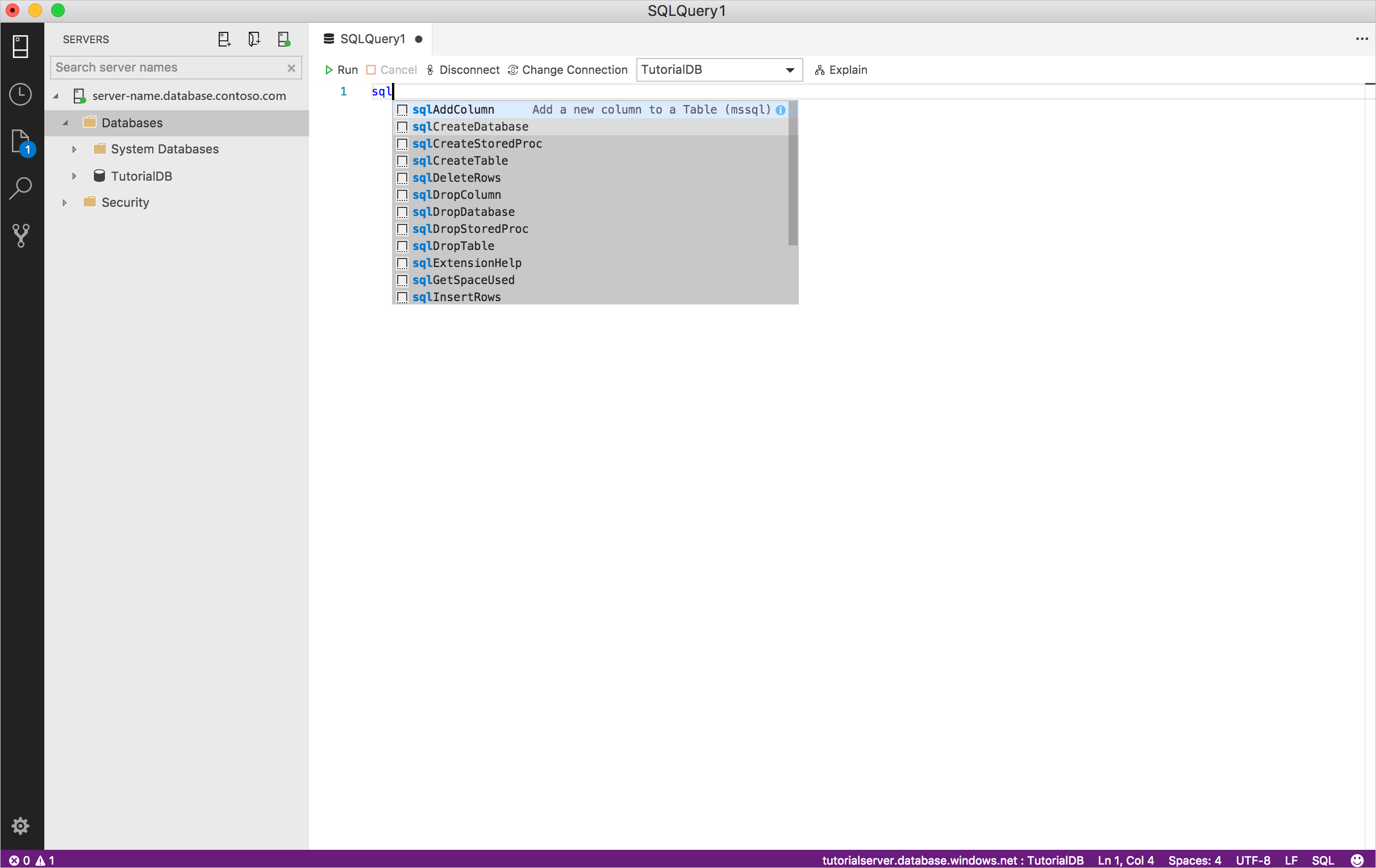
Selecteer het fragment dat u wilt gebruiken en genereert het T-SQL-script. Selecteer bijvoorbeeld sqlCreateTable:
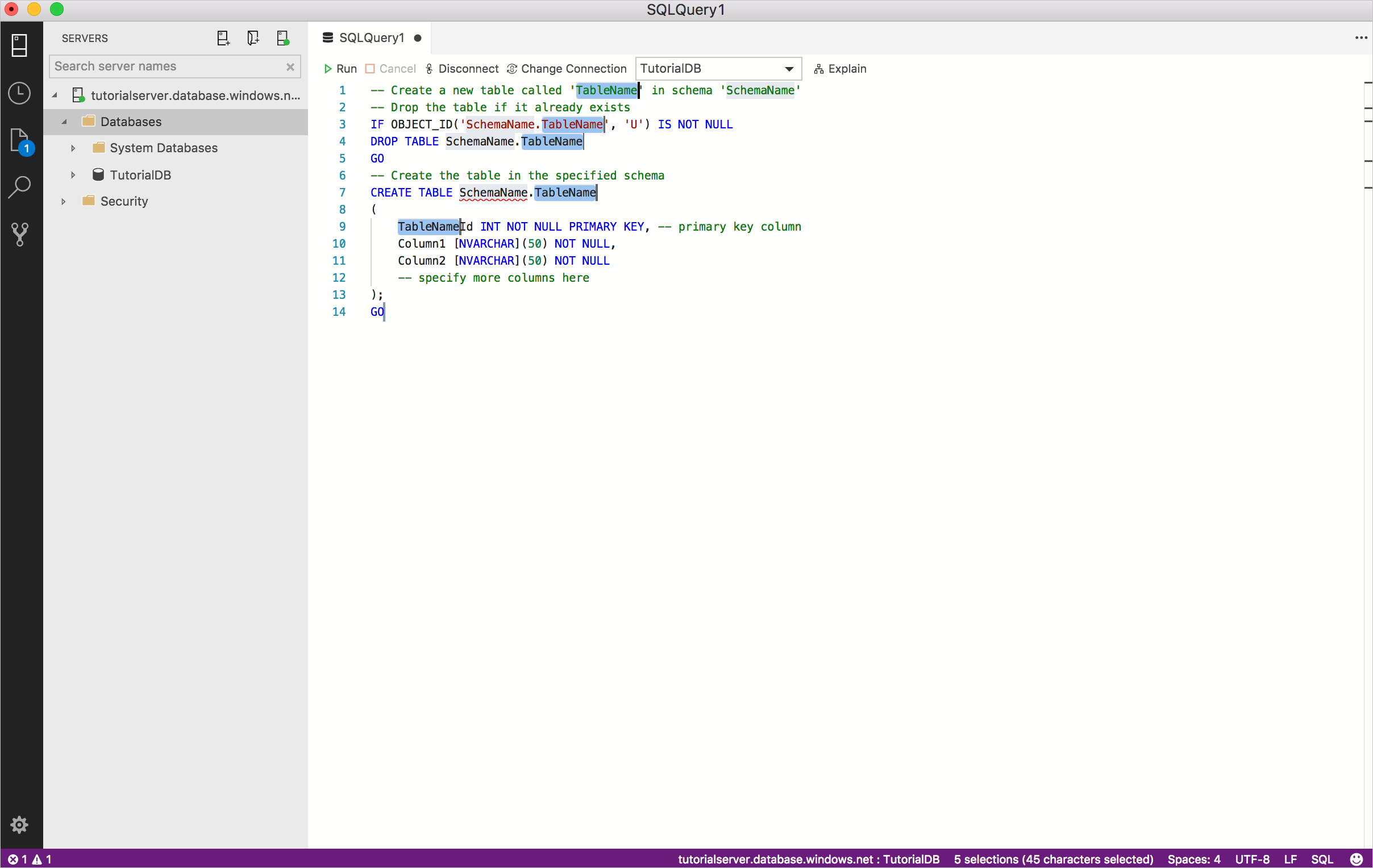
Werk de gemarkeerde velden bij met uw specifieke waarden. Vervang bijvoorbeeld TableName en Schema door de waarden voor uw database:
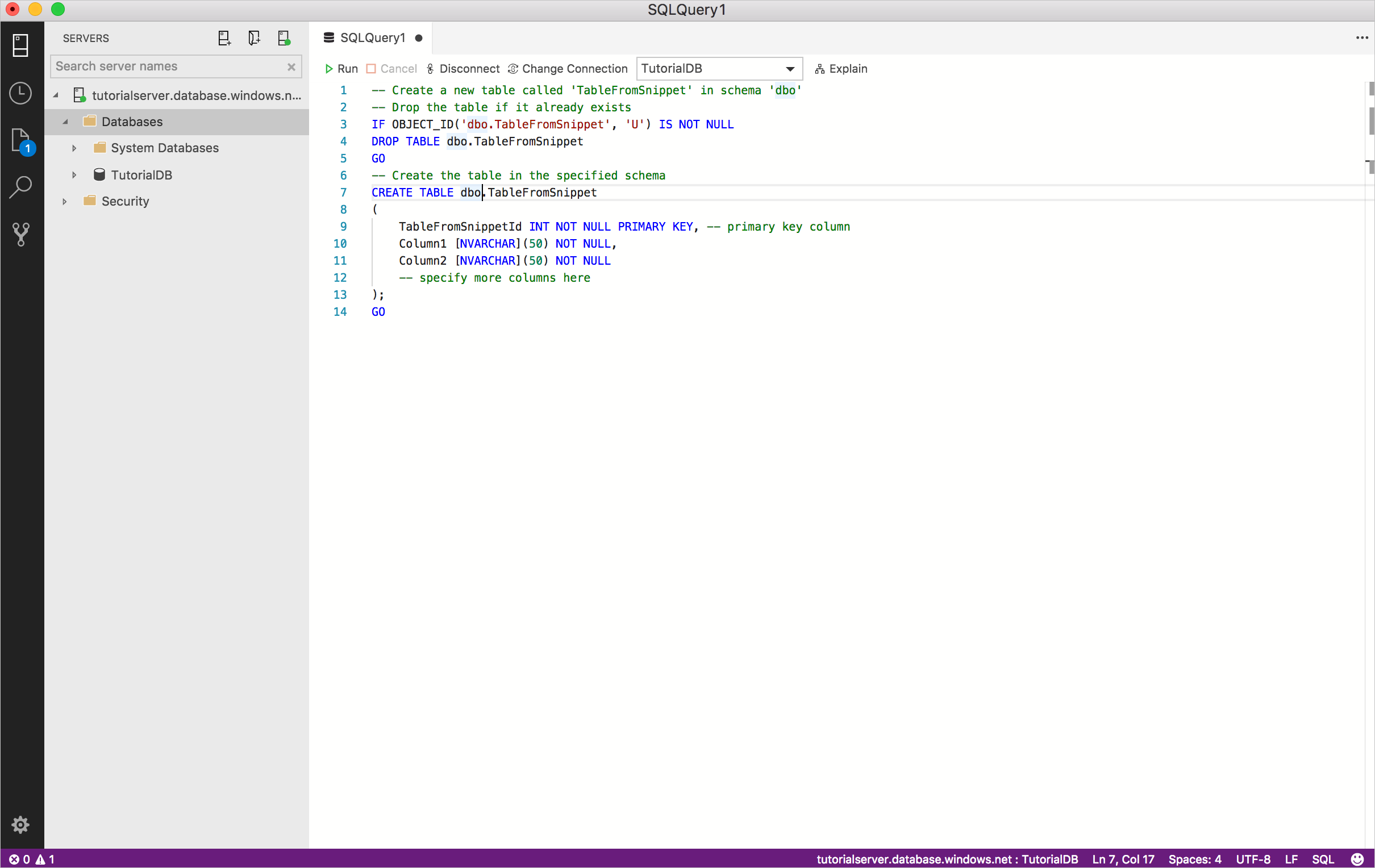
Als het veld dat u wilt wijzigen niet meer is gemarkeerd (dit gebeurt wanneer u de cursor rond de editor verplaatst), klikt u met de rechtermuisknop op het woord dat u wilt wijzigen en selecteert u Alle exemplaren wijzigen:
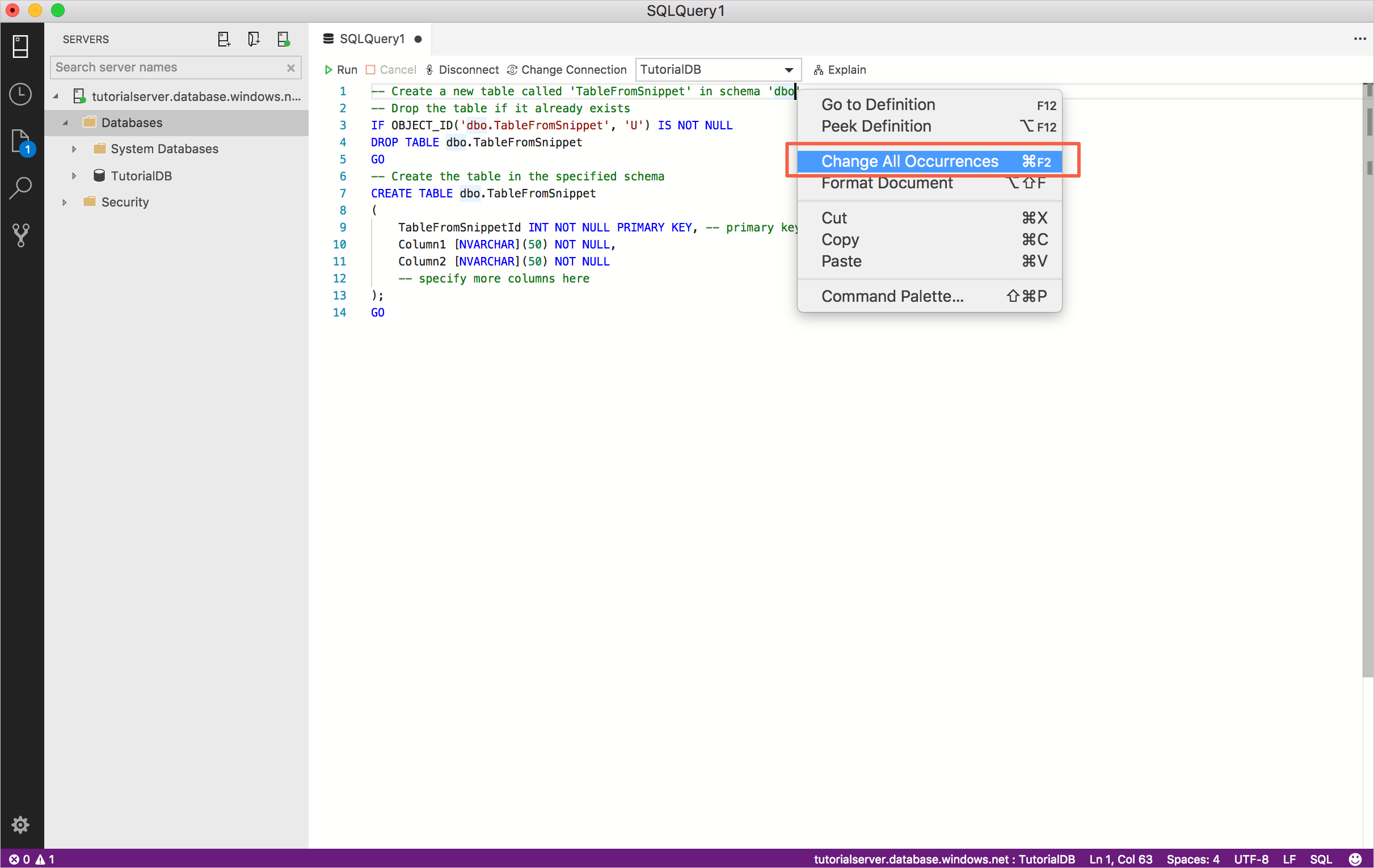
Werk een extra T-SQL bij of voeg deze toe die u nodig hebt voor het geselecteerde fragment. Werk bijvoorbeeld Kolom1, Kolom2 bij en voeg meer kolommen toe.
SQL-codefragmenten maken
U kunt uw eigen fragmenten definiëren. Het SQL-fragmentbestand openen voor bewerking:
Open het opdrachtenpalet (Shift+Ctrl+P) en typ het fragment en selecteer Voorkeuren: Gebruikersfragmenten openen:
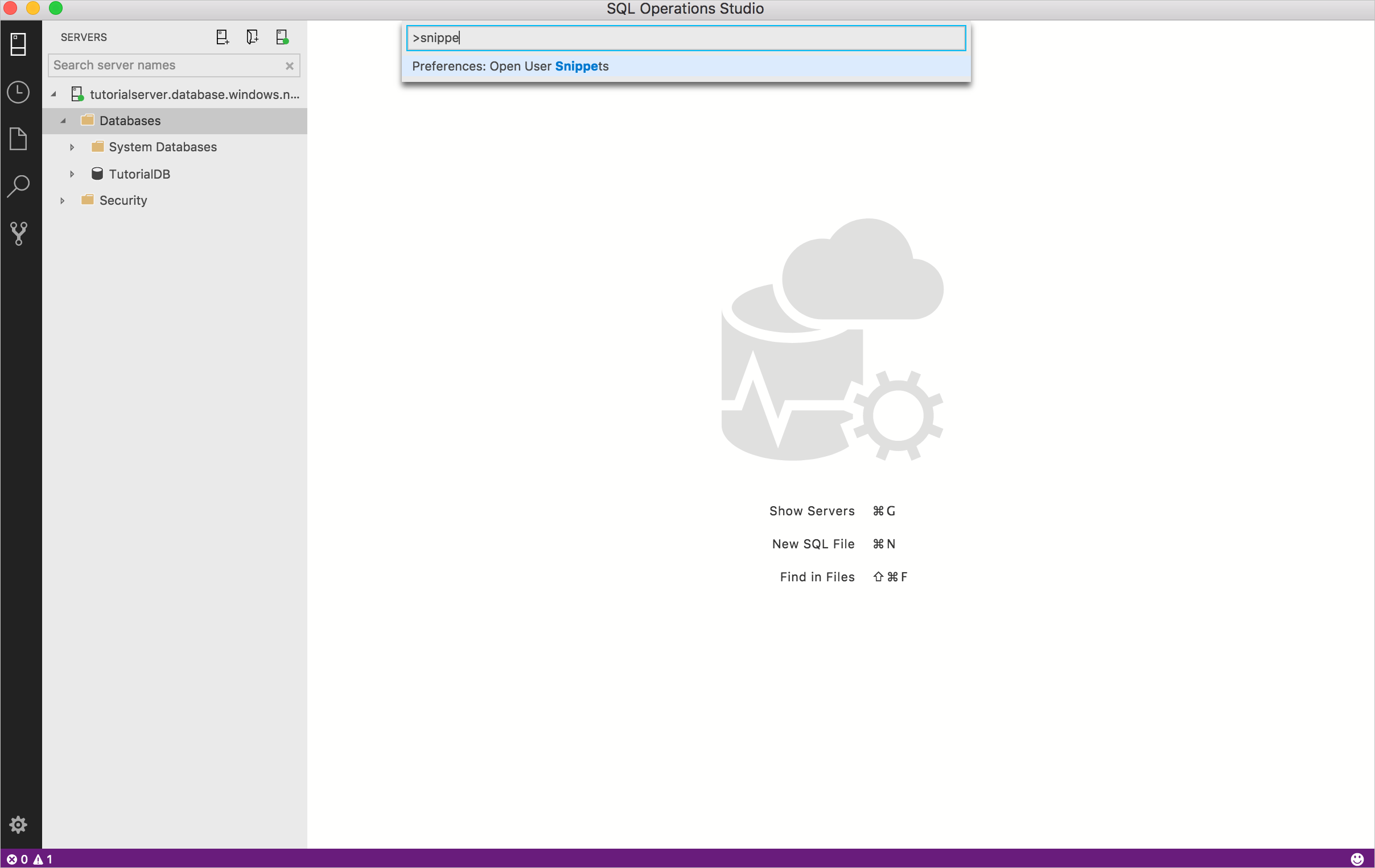
SQL selecteren:
Notitie
Azure Data Studio neemt de functionaliteit van het codefragment over van Visual Studio Code, dus in dit artikel wordt specifiek ingegaan op het gebruik van SQL-fragmenten. Zie Uw eigen codefragmenten maken in de Documentatie van Visual Studio Code voor meer informatie.
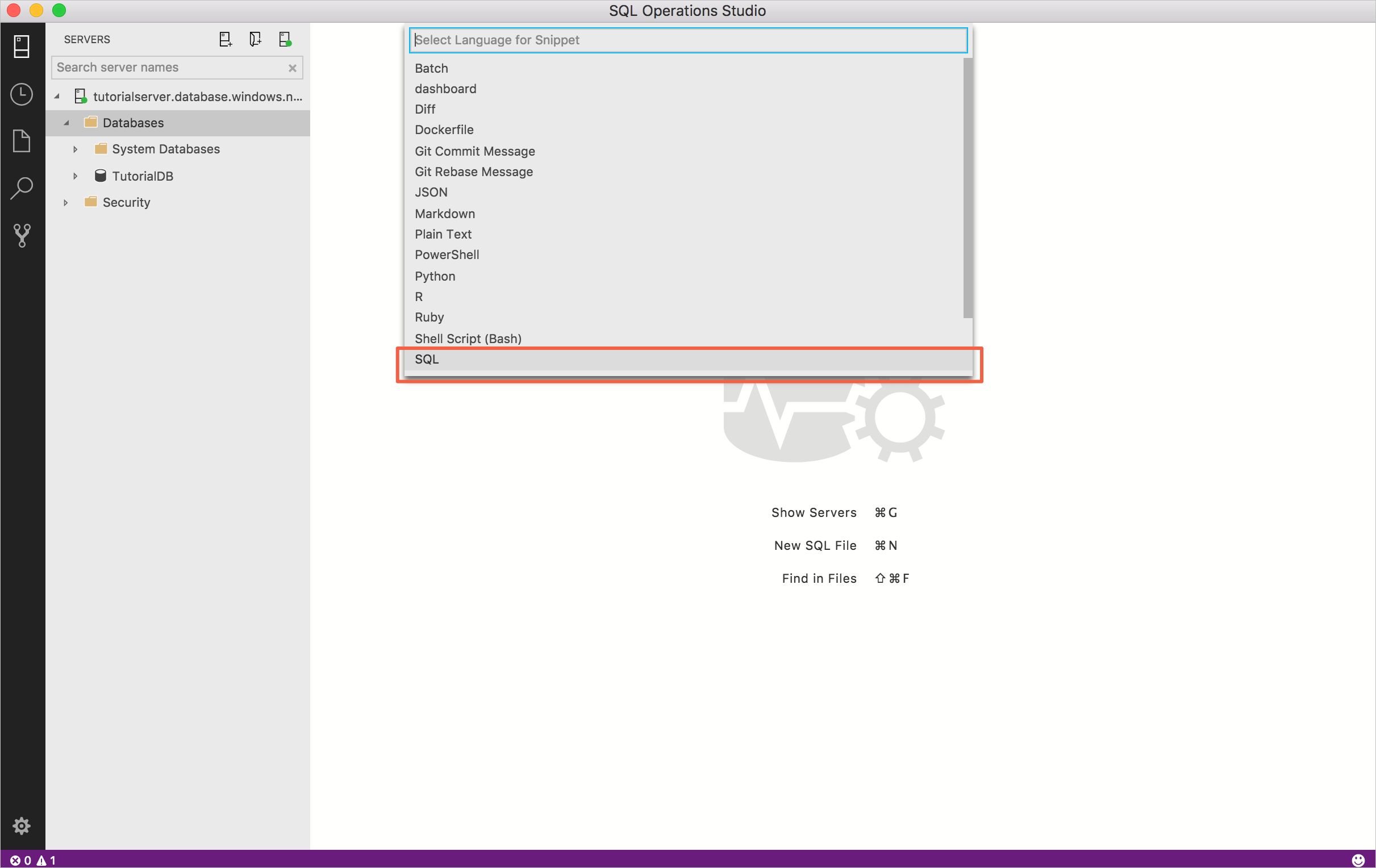
Plak de volgende code in sql.json:
{ "Select top 5": { "prefix": "sqlSelectTop5", "body": "SELECT TOP 5 * FROM ${1:TableName}", "description": "User-defined snippet example 1" }, "Create Table snippet":{ "prefix": "sqlCreateTable2", "body": [ "-- Create a new table called '${1:TableName}' in schema '${2:SchemaName}'", "-- Drop the table if it already exists", "IF OBJECT_ID('$2.$1', 'U') IS NOT NULL", "DROP TABLE $2.$1", "GO", "-- Create the table in the specified schema", "CREATE TABLE $2.$1", "(", "$1Id INT NOT NULL PRIMARY KEY, -- primary key column", "Column1 [NVARCHAR](50) NOT NULL,", "Column2 [NVARCHAR](50) NOT NULL", "-- specify more columns here", ");", "GO" ], "description": "User-defined snippet example 2" } }Sla het sql.json bestand op.
Open een nieuw venster van de queryeditor door op Ctrl+N te klikken.
Typ sql en u ziet de twee gebruikersfragmenten die u zojuist hebt toegevoegd; sqlCreateTable2 en sqlSelectTop5.
Selecteer een van de nieuwe fragmenten en geef deze een testuitvoering.
Volgende stappen
Zie de zelfstudie code-editor voor meer informatie over de SQL-editor.